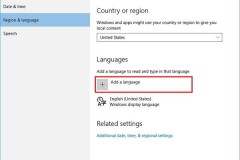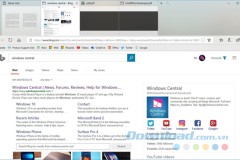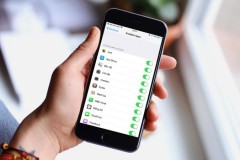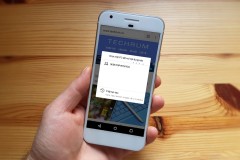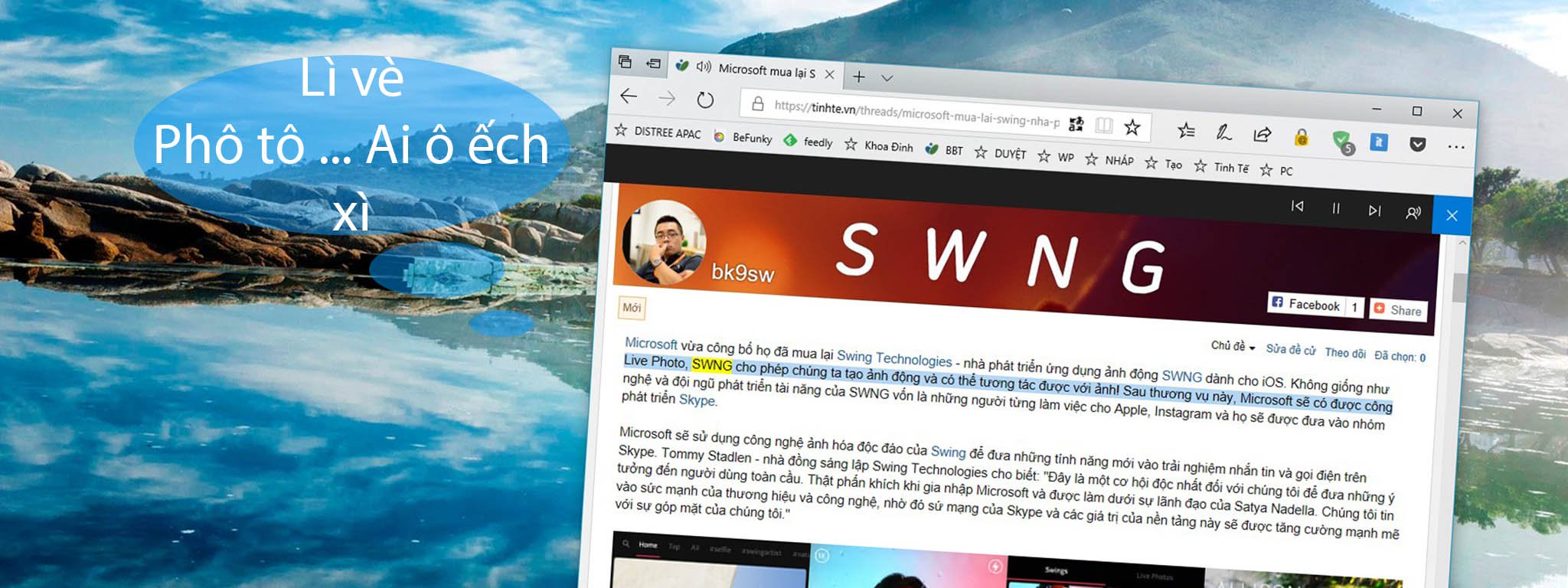
Thiết lập Read aloud:
Lưu ý là tính năng này chỉ khả dụng trên trình duyệt web Microsoft Edge mặc định của Windows 10 Fall Creators. Bạn cũng sẽ phải cần cài đặt thêm các gói ngôn ngữ và giọng nói tùy theo ngôn ngữ mà bạn muốn Edge đọc to cho nghe. Mặc định sẽ có sẵn tiếng Anh nếu bạn dùng Windows 10 bằng giao diện tiếng Anh.
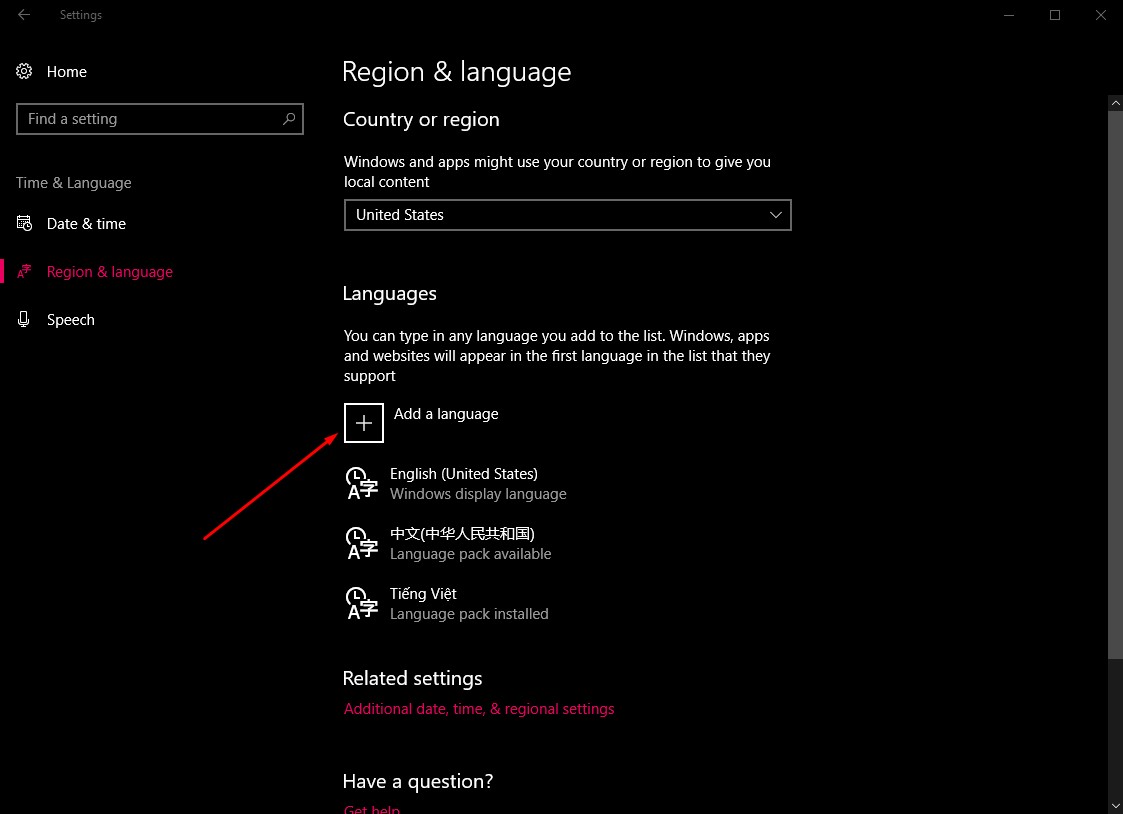
Nếu muốn Edge đọc nội dung bằng tiếng Việt, bạn chỉ việc vào Settings > Time & Language > Region & language > nhấn nút dấu + Add a language và tìm chọn Tiếng Việt.
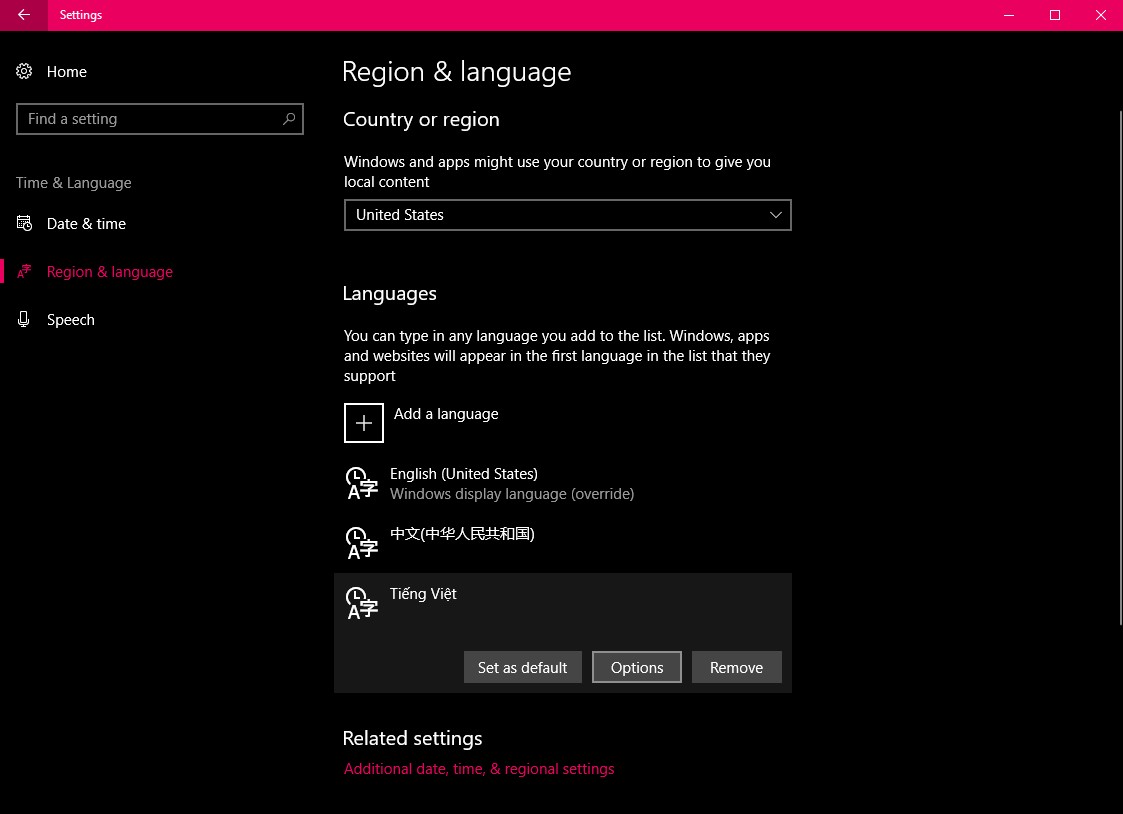
Lưu ý mặc dù gói ngôn ngữ sẽ tự động được cài đặt nhưng anh em cũng cần phải kiểm tra và cài thêm gói giọng nói tiếng Việt. Chúng ta nhấn vào Tiếng Việt > Options
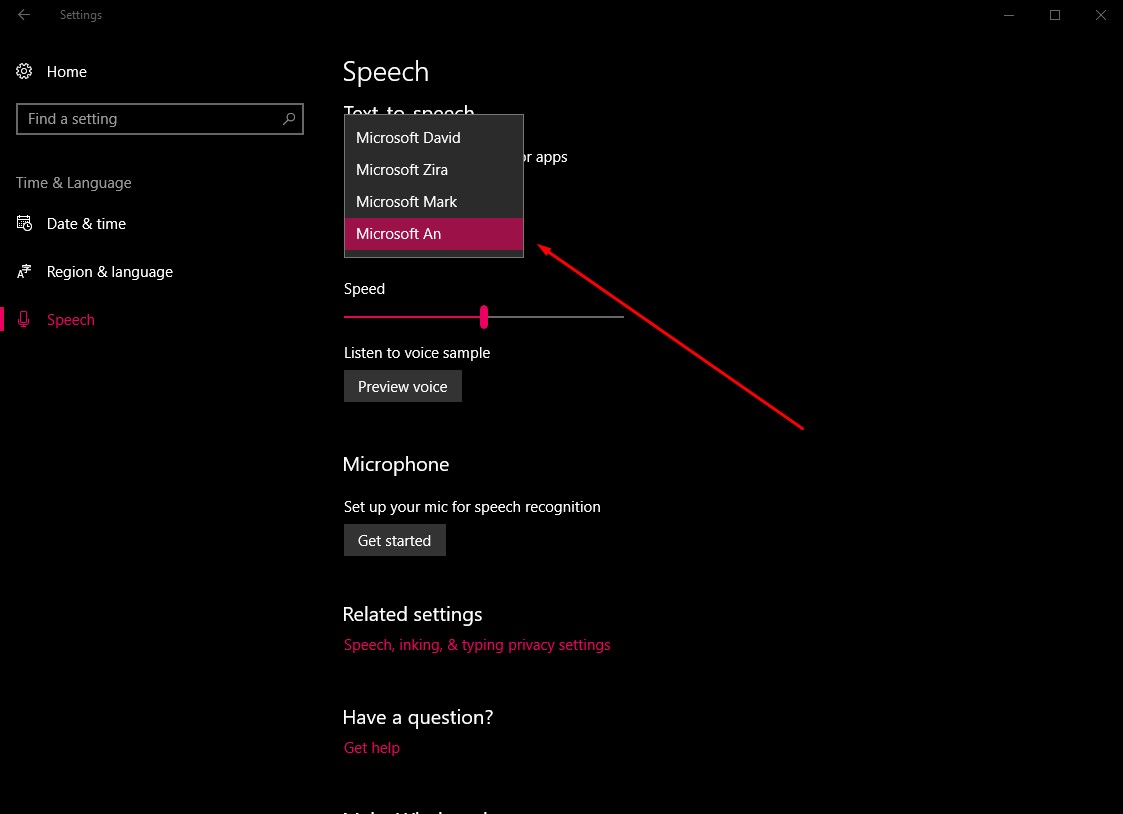
Sau đó nhấn Download Speech như hình trên. Nếu Windows yêu cầu khởi động lại máy thì bạn nên khởi động để các cài đặt mới được áp dụng.
Sau khi cài đặt xong anh em nên kiểm tra lại xem đã có ngôn ngữ tiếng Việt trong phần Speech hay chưa. Nếu đã có thì giọng đọc tiếng Việt sẽ là Microsoft An - giọng nam. Cũng trong phần Speech này anh em có thể chỉnh tốc độ đọc.
Sử dụng Read aloud:
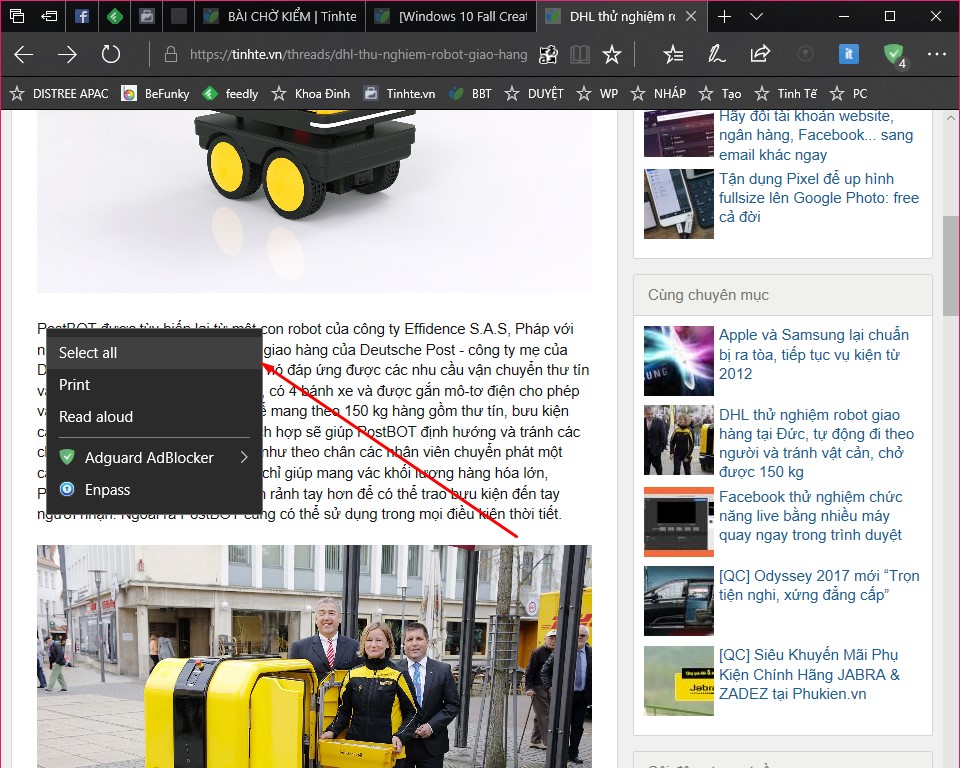
Để sử dụng chúng ta chỉ việc mở một trang web bất kỳ hay một văn bản, truyện EPUB bằng Edge. Sau đó click chuột phải vào đoạn văn bản muốn đọc và chọn Read aloud.
Anh em cũng có thể bật Read aloud từ menu … của trình duyệt Edge, lúc này tính năng sẽ bắt đầu từ đầu trang web hay văn bản.


![[Windows 10 Fall Creators] Trình duyệt Edge với Fluent Design, hỗ trợ pdf và epub tốt hơn](http://cdn.trangcongnghe.vn/thumb/160x240/2017-10/windows-10-fall-creators-trinh-duyet-edge-voi-fluent-design-ho-tro-pdf-va-epub-tot-hon_1.jpg)